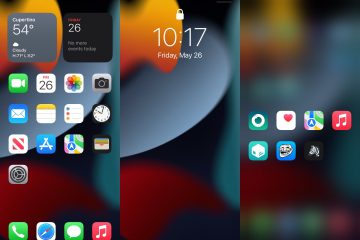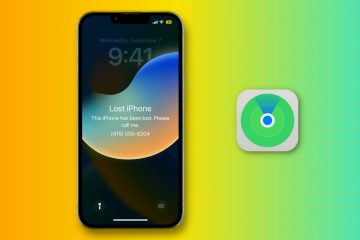您可以在任何設備(例如移動設備、桌面設備和官方網站)上訪問您的 Microsoft Outlook 帳戶。您還可以從您的 Outlook 帳戶下載電子郵件,以便在無法訪問 Internet 的地方訪問它們。我們建議定期更新您的 Outlook 密碼,以確保您的帳戶更安全。

無論是個人賬戶還是專業賬戶,您都可以嘗試定期更改密碼。在本文中,我們將向您展示在移動設備、台式機和 Web 上更改 Outlook 帳戶密碼的步驟。

在 Web 上的 Outlook App 中更改密碼
先分享一下在Outlook官網更新密碼的步驟。請注意,您的 Outlook 帳戶密碼與 Microsoft 帳戶密碼相同。這是更改它的方法。
第 1 步:在您的計算機上打開網絡瀏覽器並訪問 Outlook 網站。
第 2 步: 登錄您的 Outlook 帳戶。
第 3 步:點擊右上角的個人資料圖標。
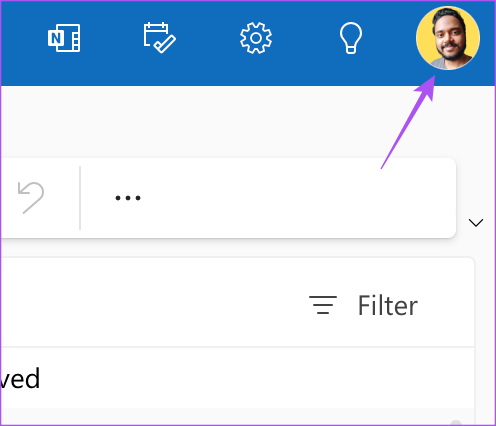
步驟4:選擇我的個人資料。
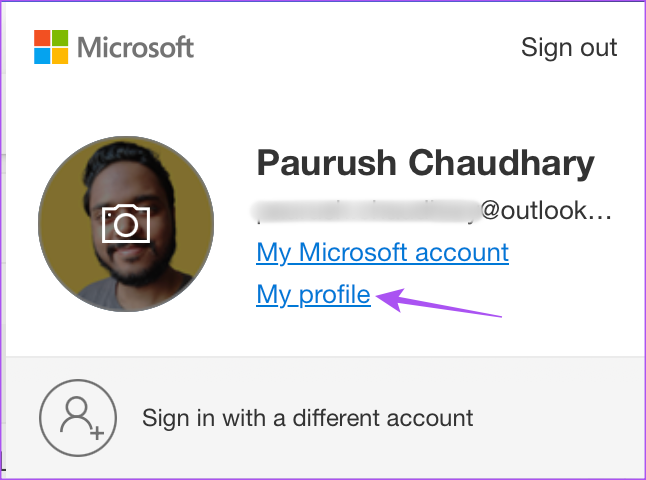
第 5 步: 選擇一種方法來驗證您是否正在訪問您的 Outlook 配置文件。我們正在使用電子郵件驗證。
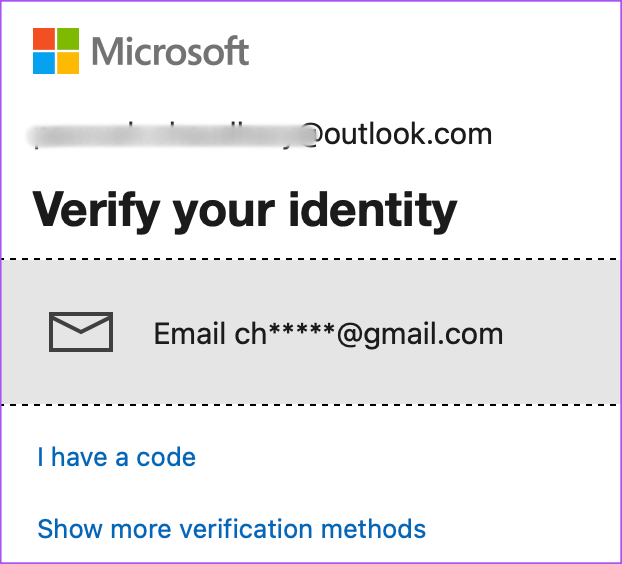
第六步: 按照屏幕上的步驟驗證您的身份。
第七步:點擊右上角的更改密碼。
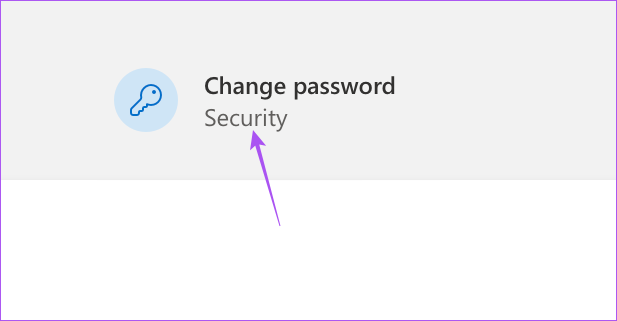
第八步: 輸入您的舊密碼並輸入您的新密碼兩次以確認。

您還可以啟用Outlook 的功能建議您每 72 天更改一次密碼。
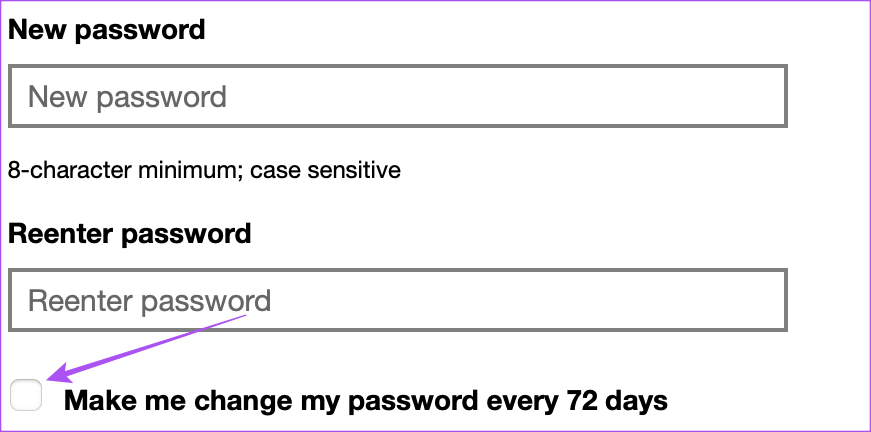
第 9 步:點擊保存。

您的密碼已被已更改,現在系統會要求您再次添加密碼以繼續使用您的帳戶。
如果 Microsoft Outlook web 無法在您的瀏覽器上運行,您還可以閱讀我們的帖子。
在桌面應用程序的 Outlook 應用程序中更改密碼
如果您在 Mac 或 Windows PC 上使用 Outlook 的官方客戶端桌面應用程序,可以按照以下方法更改帳戶密碼。
在 Windows 版 Outlook App 中更改密碼
對於 Windows 11 上的 Outlook 應用程序,您只能更改 IMAP 或 POP 帳戶的密碼。另外,您需要切換到舊版才能訪問此功能。
第 1 步:單擊任務欄中的“開始”圖標,鍵入 Outlook,然後按 Enter。

第 2 步: 登錄您的 Outlook 帳戶。
第 3 步:單擊右上角“新建 Outlook”旁邊的開關。
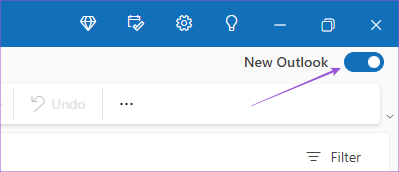
第 4 步:
strong>選擇“跳過反饋”以切換到舊版 Outlook。
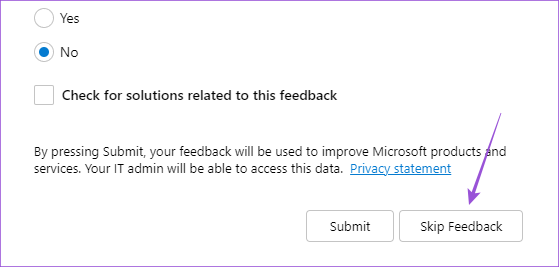
第 3 步:點擊右上角的文件。
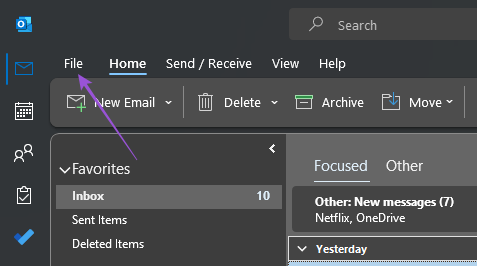
第 4 步:單擊“帳戶設置”下拉菜單。
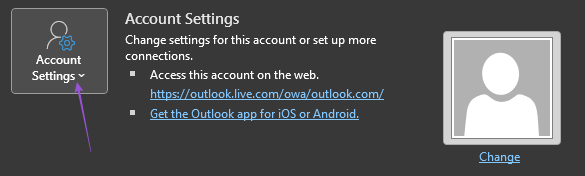
第 5 步: 選擇管理配置文件。
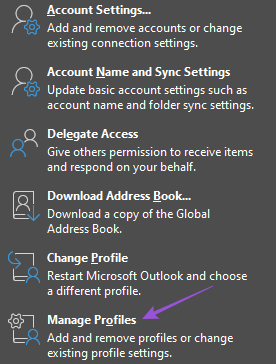
第 6 步: 點擊電子郵件帳戶。
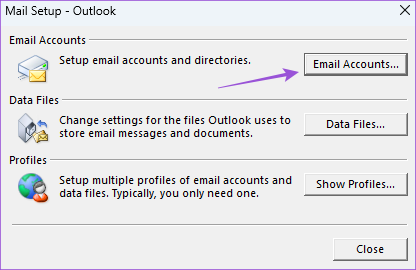
步驟7:選擇您的 Microsoft IMAP 或 POP 帳戶,然後單擊“更改”。
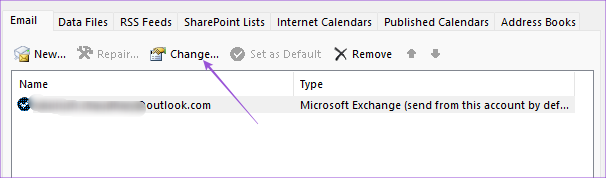
步驟8:在字段中輸入新密碼。
在 Mac 版 Outlook 應用程序中更改密碼
Outlook 桌面應用程序也可供 Mac 用戶使用。但是,您需要切換到舊版 Outlook 才能看到更改密碼的選項。就是這樣。
第 1 步:按 Command + 空格鍵鍵盤快捷方式打開 Spotlight Search,鍵入 Outlook,然後按 Return。
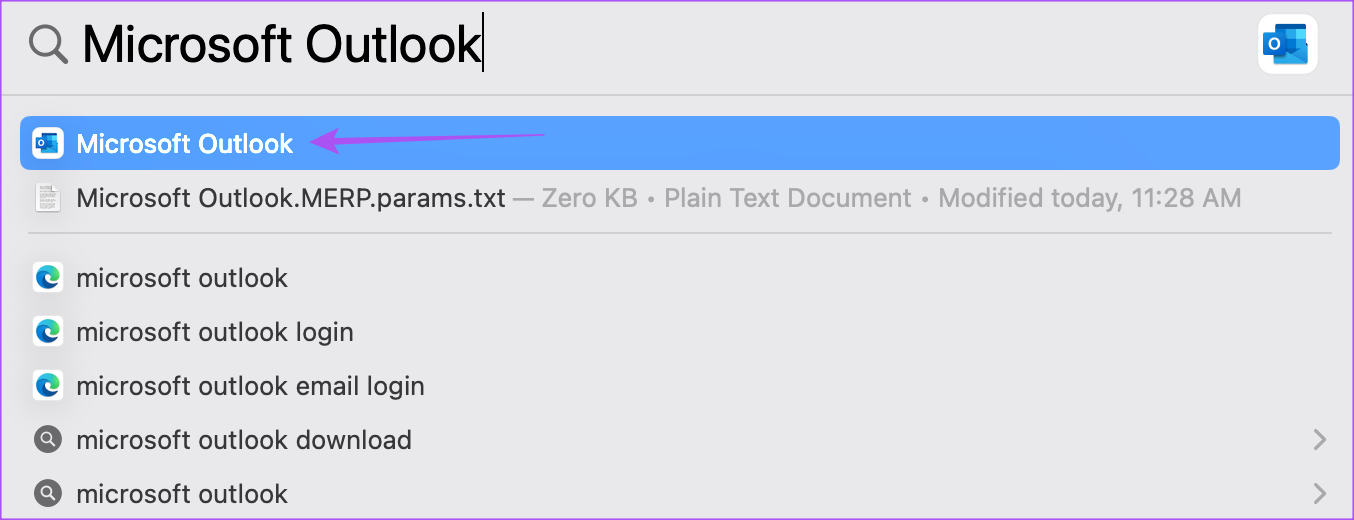
步驟2:登錄您的 Outlook 帳戶。
第 3 步:單擊菜單欄右上角的 Outlook。
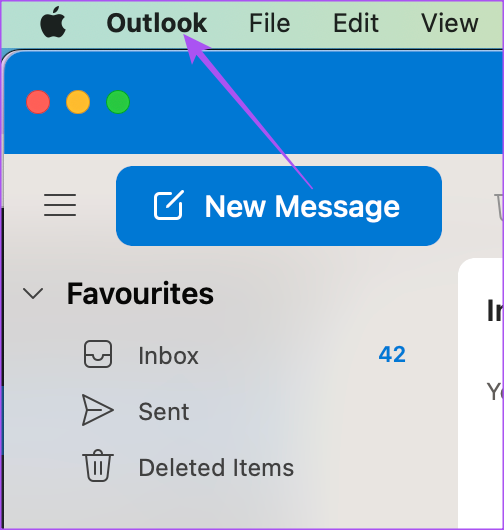
第 4 步:
強 > 選擇新 Outlook。
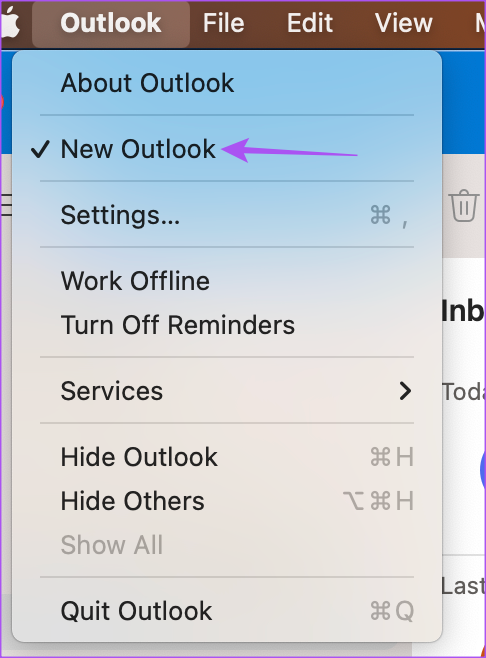
第 5 步:
strong>單擊還原以使用舊版 Outlook。

第 6 步:舊版出現在屏幕上後,單擊右上角的 Outlook。
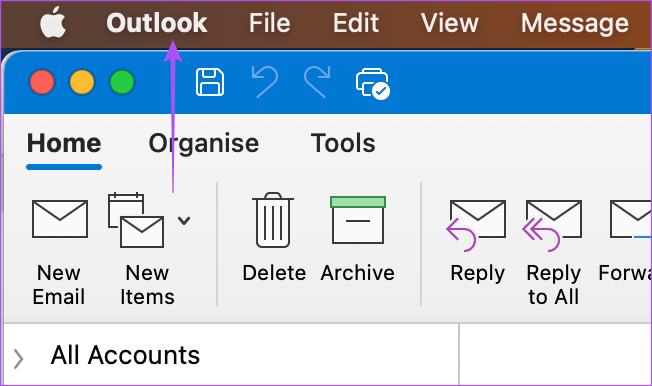
第七步: 選擇設置。
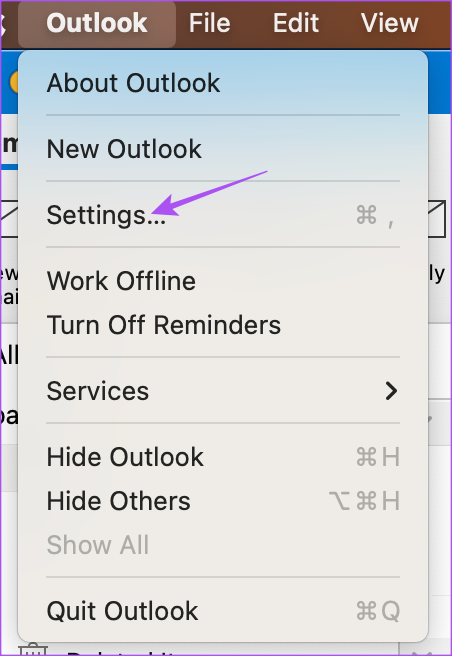
步驟8:點擊帳戶。
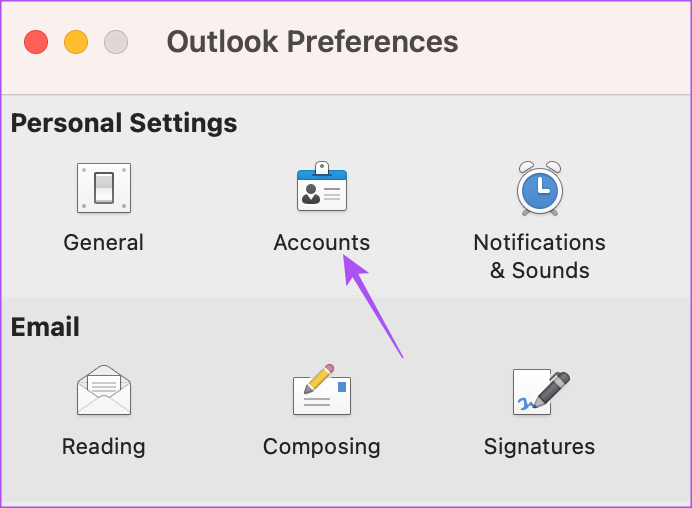
第 9 步: 從左側菜單中選擇您的 Outlook 電子郵件地址。
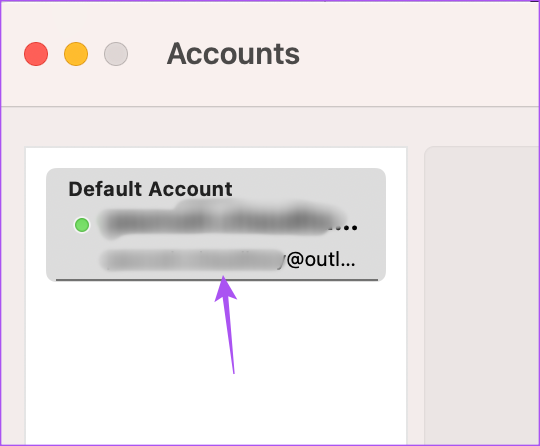
第十步: 在用戶名字段下方輸入您的新密碼。
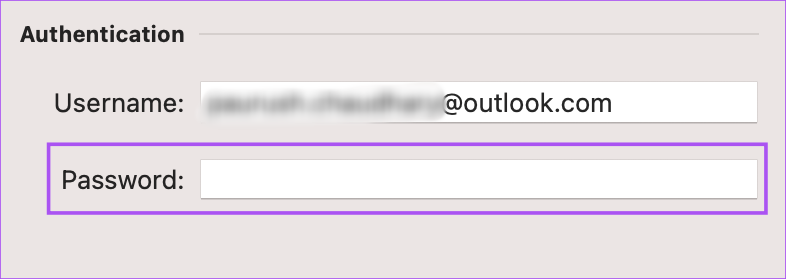
第 11 步:關閉窗口,Outlook 將自動更新您的新密碼。
您可以重複上述步驟來恢復到 New Outlook 版本。閱讀我們關於如何在 Mac 和 Windows 上的 Outlook 應用程序中創建電子郵件提醒的帖子。
在移動設備上的 Outlook 應用程序中更改密碼
Android 和 iPhone 上的 Outlook 客戶端應用程序沒有更改帳戶密碼的選項。但是您可以重置您的帳戶,這會強制該應用程序檢查您的帳戶設置。然後,如果現有密碼不匹配,它會要求您輸入正確的密碼。 Android 和 iPhone 用戶的步驟保持不變。
第 1 步:在您的 Android 或 iPhone 上打開 Outlook 應用。
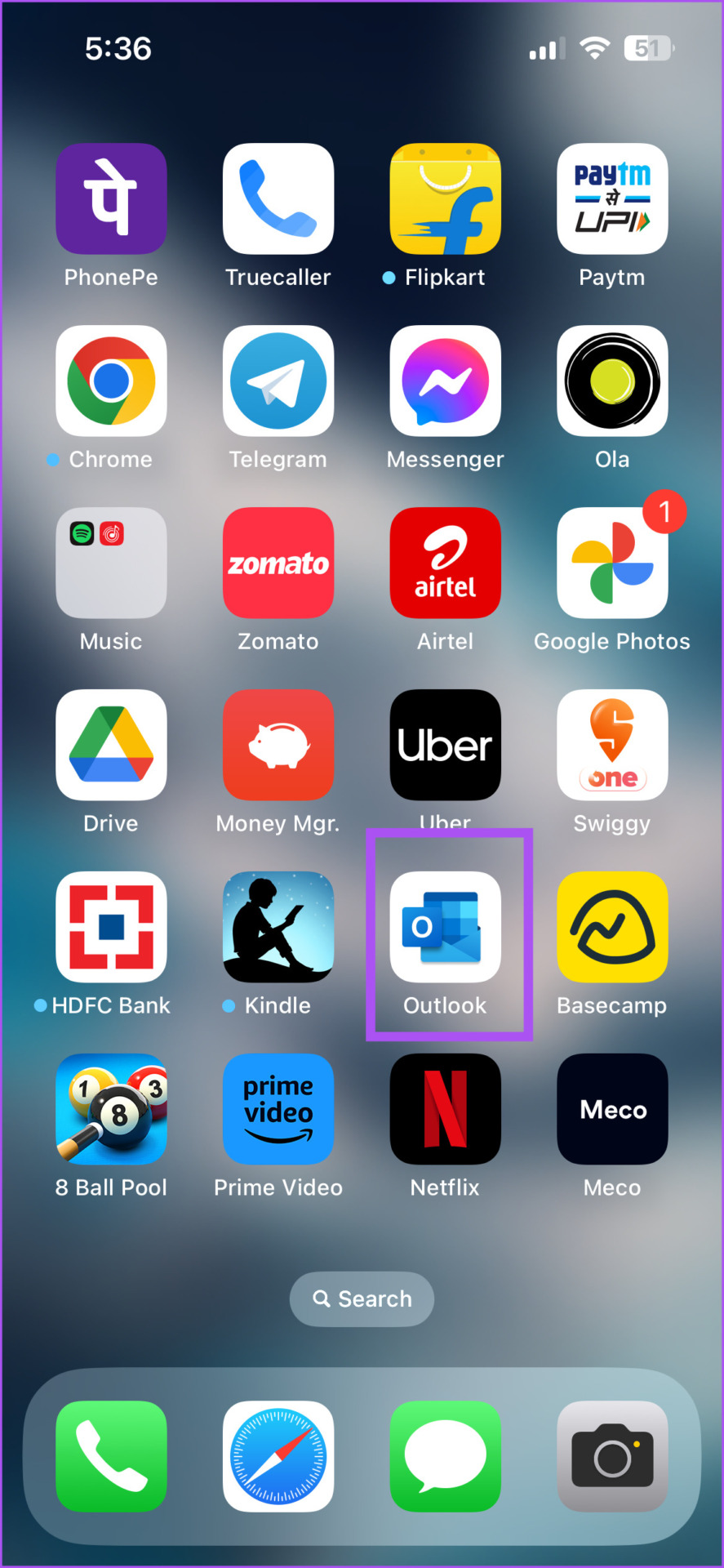
第 2 步: 點擊左上角的個人資料圖標。
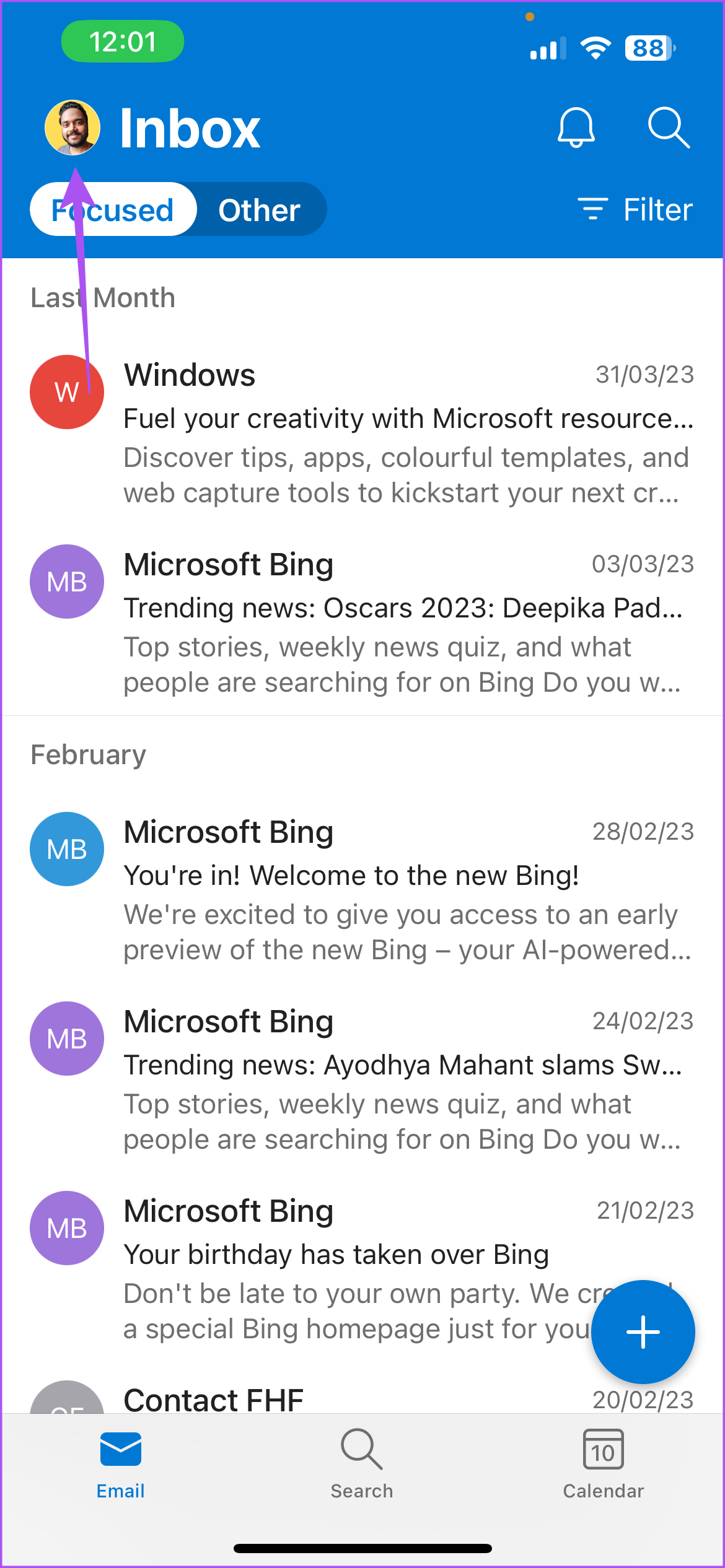
步驟3:點擊左下角的“設置”圖標。
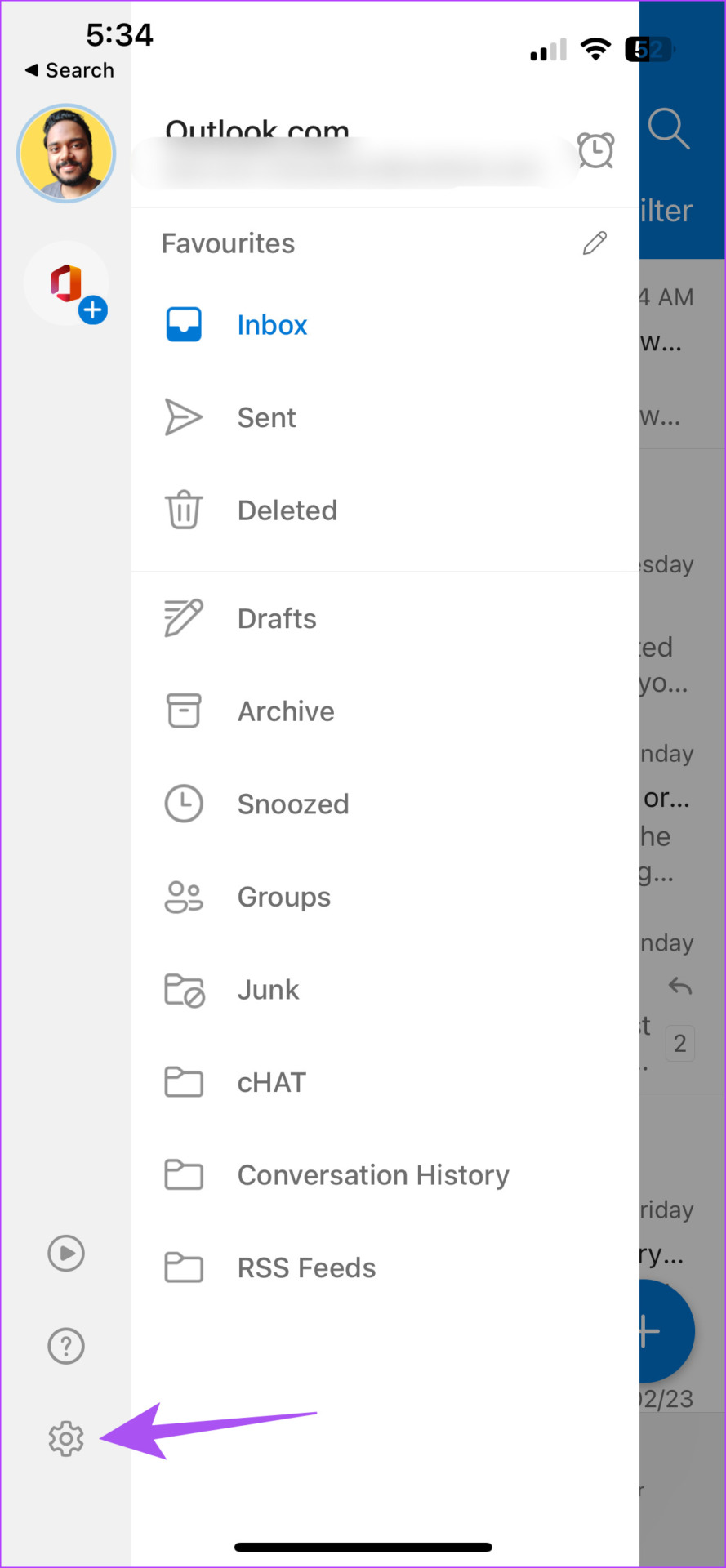
第 4 步:
strong>選擇您的 Outlook 帳戶。
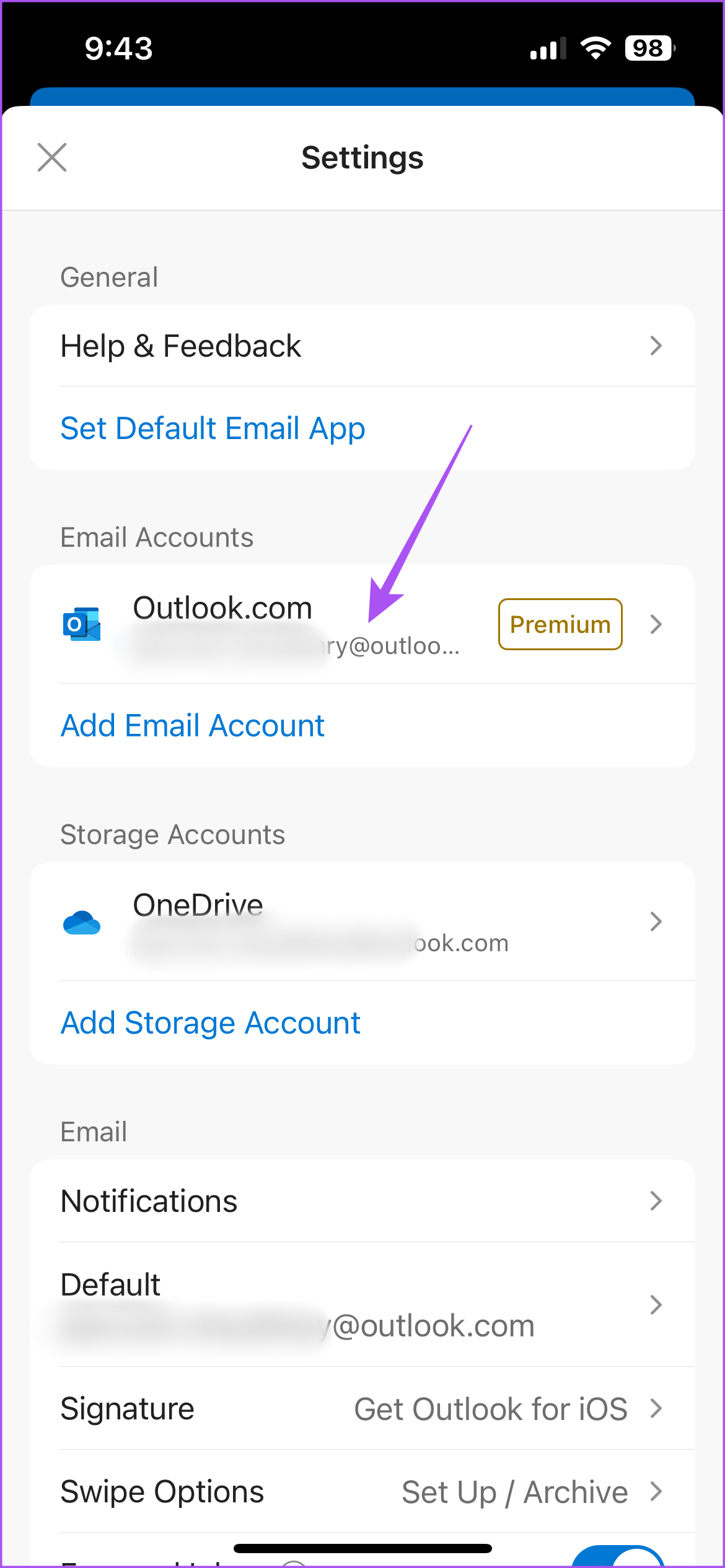
步驟5:向下滾動到底部並點擊重置帳戶。

步驟6:點擊“是”進行確認。
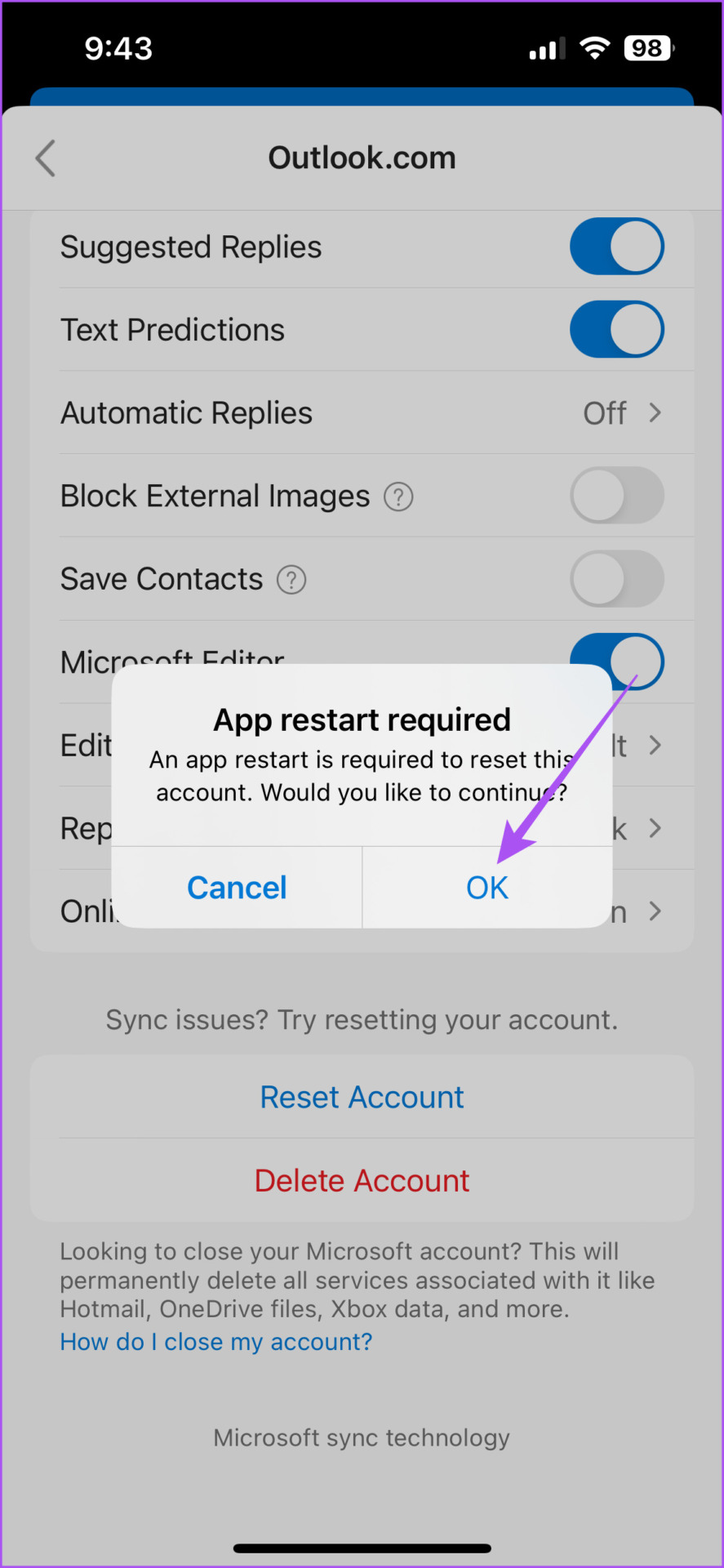
步驟7:在您的 iPhone 上重新啟動 Outlook 並在屏幕上出現提示時輸入您的密碼。
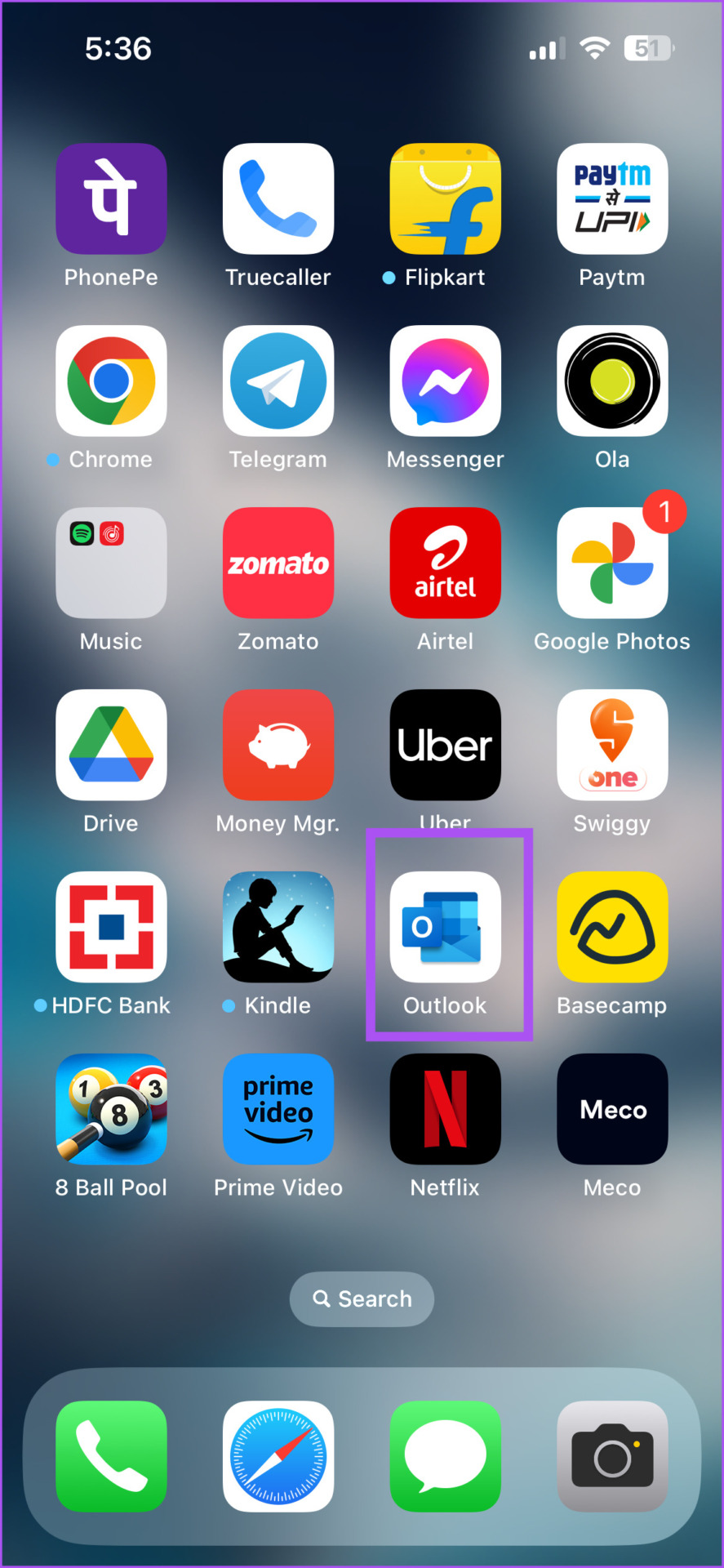
您也可以參考我們的如果 Outlook 通知在您的 Android 或 iPhone 上不工作,請發布。
更改 Outlook 密碼
有時更新您的 Outlook 密碼可以讓您對電子郵件數據的安全感到安心。您還可以閱讀我們的帖子,了解如何在台式機和移動設備上將 Outlook 帳戶電子郵件另存為 PDF。